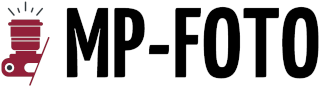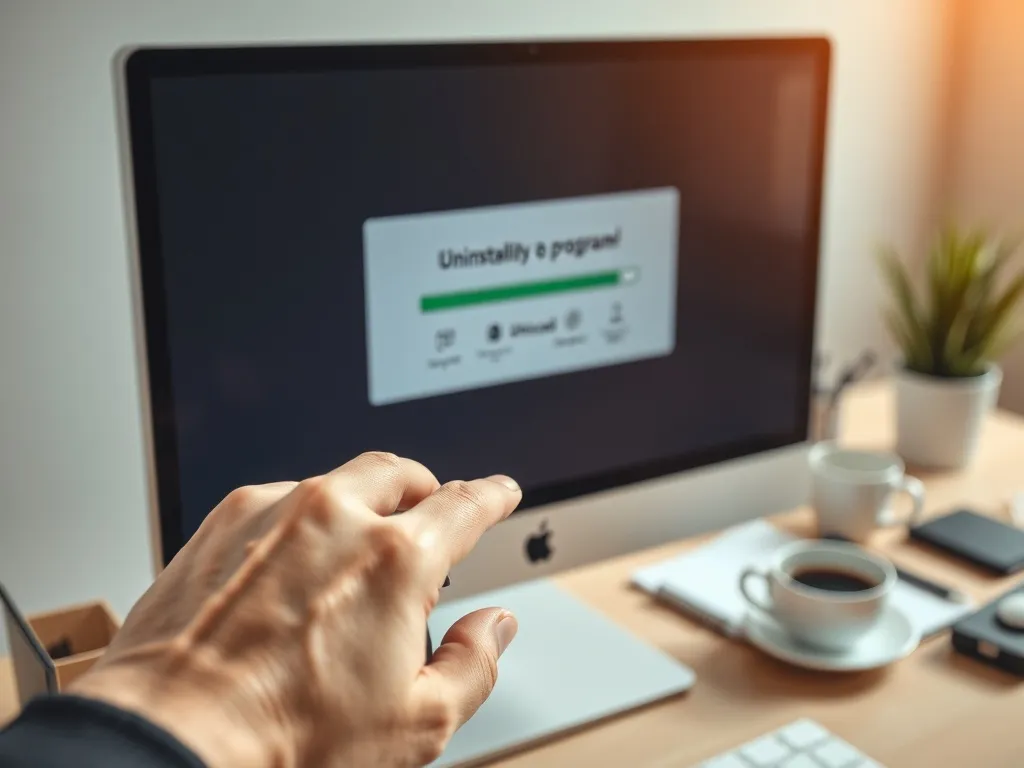Microsoft Teams jest popularnym narzędziem do współpracy zespołowej, ale nie każdy użytkownik go potrzebuje lub chce go używać. Zdarza się, że aplikacja instaluje się automatycznie, co może być kłopotliwe dla tych, którzy wolą inne rozwiązania. W tym artykule przedstawiamy, jak odinstalować Microsoft Teams zarówno na komputerze Mac, jak i Windows, krok po kroku.
Dlaczego warto odinstalować Microsoft Teams?
Microsoft Teams integruje się z innymi aplikacjami pakietu Microsoft Office, co dla niektórych użytkowników może być nadmiernym obciążeniem. Odinstalowanie Teams może uwolnić przestrzeń na dysku i zapobiec konfliktom z innymi aplikacjami. Jeśli Teams nie jest regularnie używany, lepiej jest korzystać z wersji przeglądarkowej, co pozwala na bardziej efektywne zarządzanie zasobami komputera.
Odinstalowanie Teams z systemu Mac lub Windows pozwala również na:
- zwolnienie miejsca na dysku,
- zmniejszenie obciążenia systemu,
- zapobieganie niechcianemu uruchamianiu aplikacji przy starcie systemu,
- unikanie potencjalnych konfliktów z innymi aplikacjami.
Jak odinstalować Microsoft Teams na Macu?
Odinstalowanie Microsoft Teams z komputera Mac można przeprowadzić ręcznie lub za pomocą specjalnego narzędzia. Ręczne usuwanie aplikacji może być czasochłonne, ale jest równie skuteczne, jeśli wykonamy wszystkie kroki poprawnie.
Ręczne odinstalowanie Teams
Aby ręcznie odinstalować Microsoft Teams z Maca, wykonaj następujące kroki:
- Uruchom Finder i przejdź do folderu Aplikacje.
- Znajdź aplikację Microsoft Teams i przeciągnij ją do Kosza.
- Otwórz Finder, kliknij menu Idź i wybierz Idź do folderu.
- Wpisz ~/Biblioteki/Caches/ i usuń pliki związane z Teams.
- Przejdź do ~/Biblioteki/Application Support/Microsoft/ i usuń folder Teams.
- Opróżnij Kosz, aby całkowicie usunąć aplikację i związane z nią pliki.
Użycie narzędzia CleanMyMac
CleanMyMac to aplikacja, która umożliwia łatwe odinstalowanie Microsoft Teams oraz innych zbędnych aplikacji:
- Pobierz i zainstaluj CleanMyMac.
- Otwórz aplikację i wybierz zakładkę Aplikacje.
- Uruchom szybkie skanowanie, a następnie wybierz Zarządzaj moimi aplikacjami > Dezinstalator.
- Znajdź Teams i zaznacz pole wyboru obok, a następnie kliknij Usuń.
Jak odinstalować Microsoft Teams w systemie Windows?
Odinstalowanie Teams w systemie Windows może być wykonane ręcznie poprzez Panel sterowania lub Ustawienia systemowe. Obie metody są skuteczne i pozwalają na trwałe usunięcie aplikacji.
Użycie Ustawień systemowych
Odinstalowanie Teams za pomocą Ustawień systemowych jest prostym procesem:
- Kliknij przycisk Start, a następnie wybierz Ustawienia.
- Przejdź do sekcji Aplikacje i wybierz Aplikacje i funkcje.
- Znajdź Microsoft Teams na liście aplikacji i kliknij Odinstaluj.
- Potwierdź usunięcie aplikacji, klikając Tak.
Usuwanie za pomocą Panelu sterowania
Panel sterowania to alternatywna metoda na odinstalowanie Teams:
- Otwórz Panel sterowania i wybierz Programy i funkcje.
- Zlokalizuj Microsoft Teams na liście zainstalowanych programów.
- Kliknij prawym przyciskiem myszy na Teams i wybierz Odinstaluj.
- Postępuj zgodnie z instrukcjami na ekranie, aby zakończyć proces.
Jak zatrzymać automatyczne uruchamianie Teams?
Automatyczne uruchamianie Microsoft Teams przy starcie systemu może być uciążliwe. Aby temu zapobiec, musisz wyłączyć aplikację z autostartu:
- Kliknij prawym przyciskiem myszy ikonę Windows i wybierz Ustawienia.
- Przejdź do sekcji Aplikacje i dalej do Autostart.
- Znajdź Microsoft Teams na liście aplikacji uruchamianych przy starcie i wyłącz je.
Co warto zapamietać?:
- Odinstalowanie Microsoft Teams może zwolnić miejsce na dysku i zmniejszyć obciążenie systemu.
- Ręczne usunięcie Teams na Macu wymaga usunięcia aplikacji z folderu Aplikacje oraz związanych plików w Bibliotece.
- Na Macu można również użyć narzędzia CleanMyMac do łatwego odinstalowania Teams.
- W systemie Windows Teams można odinstalować przez Ustawienia lub Panel sterowania, obie metody są skuteczne.
- Aby zatrzymać automatyczne uruchamianie Teams, należy wyłączyć aplikację z autostartu w ustawieniach systemowych.